Reklaam
Partitsioonide haldurid pole paljude inimeste rakenduste loendis tipus, kuid nad on moodsa andmetöötluse oluline osa. Isegi kui te ei usu, et kasutate seda kunagi, on vähemalt üks Windowsi partitsioonide haldur väärt installitud. See aitab teil teha kõike alates alglaadimisega seotud probleemide lahendamine Kuidas lahendada enamikku Windowsi buutimisprobleemeKas teie Windowsi arvuti ei käivitu? Selle põhjuseks võib olla riist-, tarkvara või püsivara viga. Siit saate teada, kuidas neid probleeme diagnoosida ja lahendada. Loe rohkem kuni parandades rikutud USB-draive Kuidas andmeid rikutud mälukaardilt või USB-draivilt taastadaTeie katkine SD-kaart või USB-välkmälu salvestas olulised failid või varukoopiad, mille peate taastama? Näitame teile, kuidas surnud mälupulgalt andmeid taastada. Loe rohkem .
Windowsiga on kaasas natiivne kettapartitsioonide haldur. Loovalt nimetatakse seda kettahalduseks, see on funktsionaalne, kuid mitte inspireeriv. Lisaks puuduvad sellel mõnede parimate kolmandate osapoolte rakenduste omadused.
Kui soovite tõesti oma kettapartitsioonide juhtimisest aru saada, peate otsima mujalt. Õnneks on see artikkel kõik, mida vajate. Tutvustame teile kuut parimat Windowsi tasuta partitsioonide haldurit.
Mis on kettapartitsioon?
Varundame hetkeks. Kui sa juba tead mis on kettapartitsioon Kõvaketta partitsioonide ja köidete haldamine Windows 10-sKas Windows on aeglane ja mäluruum otsa saab? Või soovite ruumi ümber jaotada? Näitame teile, kuidas kasutada Windows 10 partitsioonide haldurit. Loe rohkem , jätke see osa julgelt vahele. Kui tunnete end juba pisut eksinud, jätkake lugemist.
Ühesõnaga, partitsioon on piirkond mis tahes andmekandjal. Enne töötamist peab draiv sisaldama vähemalt ühte partitsiooni, kuid paljude arvutite kõvakettad sisaldavad mitut sektsiooni.
Kui draivil on mitu sektsiooni, kuvatakse iga sektsioon teie arvutis eraldi draivina. Paljudes seadmetes näete primaarset sektsiooni, milles on Windowsi, ja tootja loodud sektsiooni, mis sisaldab taastemeediat. Mõni inimene loob isikliku meedia jaoks isegi kolmanda sektsiooni.
Huvitav on see, et iga partitsioon võib kasutada erinevat failisüsteemi. See on eriti kasulik, kui peate vahetama välist kõvaketast Windowsi ja Maci vahel (pidage meeles Mac ei saa NTFS-failisüsteemidesse kirjutada Kirjutage oma NTFS-draividele uuesti OS X El Capitanis (tasuta)Mõned levinumad NTFS-i toe lisamise meetodid purunesid hiljuti ilmunud El Capitani versiooniga, kuid saate siiski oma Windowsi draividesse natuke varjates kirjutada. Loe rohkem vaikimisi).
Parimad Windowsi partitsioonide haldurid
Nüüd, kui olete aru saanud, millist eesmärki partitsioonid teenivad, vaatame, milliseid tasuta haldureid peaksite kasutama.
1. Paragoni partitsioonide haldur
Paragoni partitsioonijuht on tegutsenud mitu aastat ja võitnud mitmeid auhindu.
Rakendus saab kasu selle mitmekülgsusest: see töötab mitme arvutibussi liidesega. Nende hulka kuuluvad sellised ilmsed nagu USB ja Firewire, aga ka igat tüüpi RAID joondamine, välised SATA-draivid ja SCSI-draivid.
See töötab ka tavaliste kõvakettadraivide, tahkis-draivide ja peaaegu kõigi optiliste draividega.
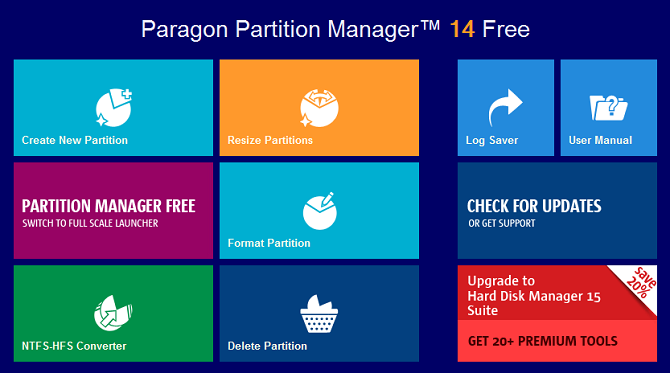
Funktsionaalselt tark Paragon Partition Manager on pakitud tööriistadega, mis muudavad partitsioonide haldamise imelihtne. Need hõlmavad viisi NTFS-failisüsteemide teisendamiseks HFS + -draivideks ilma ketast vormindamata ja laia valikut viisardid, mis aitavad algajaid eraldusprotsessis läbi viia. Samuti on olemas automaatse partitsioonide joondamise tööriist, mis optimeerib kõvaketta jõudlust eraldamise ajal.
Lae alla:Paragoni partitsioonide haldur
2. EaseUS partitsioonimeister
EaseUS partitsioonimeister on ehk kõige tuntum kolmanda osapoole rakendus ja see on ka üks kõige funktsionaalsemaid.
Vaatamata tasuta olemisele on paljud kasutajad kohe rõõmsad reklaamide, tööriistaribade ja muu rämpsu puudumise üle. See on võimalik tänu tasulistele astmetele. Need tutvustavad veel mitmeid funktsioone, kuid nõuavad märkimisväärset summat raha. Näiteks Windows Serveri toega versioon maksab 159 dollarit.
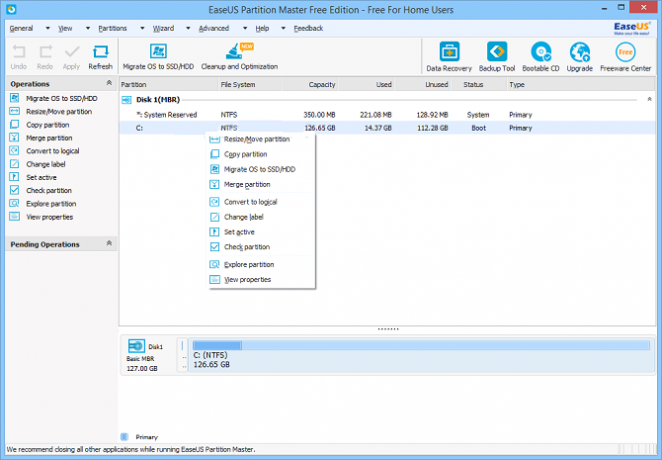
Tasuta versioon töötab ainult kuni 8 TB kõvakettaga, kuid enamiku kasutajate jaoks on see enam kui piisav. See toetab alglaadimisrekordi kettaid (MBR), GUID partitsioonitabeli kettaid ja eemaldatavaid kettaid.
Nagu arvata võiks, saate rakendust kasutada kõigi draivi partitsioonide suuruse muutmiseks, taastamiseks, kopeerimiseks, kloonimiseks ja haldamiseks.
Lae alla:EaseUS partitsioonimeister
3. Armas partitsioonide haldur
Armas partitsioonide haldur on tekstipõhine partitsioonide haldur. Rakendus toetab kuni 100 partitsiooni ketta kohta ja hõlmab tugi edasijõudnutele partitsiooniparameetritele, nagu alglaadimise lipud ja partitsioonitüübid.
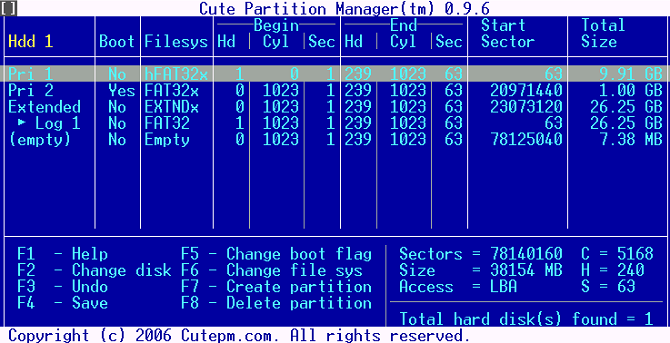
Kuna rakendus on tekstipõhine, saab selle installida a-le USB-mälupulk või CD ja seda kasutatakse alglaadimisel Kuidas luua Windowsi CD-st buutivat USB-draiviKas teie optilist draivi ei saa Windowsi opsüsteemi installimiseks kasutada? Selle asemel looge Windowsi CD-lt alglaaditav USB-draiv. Loe rohkem . Seetõttu saate rakendust kettapartitsioonide haldamiseks kasutada ka siis, kui teil pole opsüsteemi installitud (või kui teil on probleeme alglaadimisprobleemidega, nagu kardetud Teade „Operatsioonisüsteemi ei leitud” Windows 10-s Operatsioonisüsteemi ei leitud? Siit saate teada, kuidas seda parandada"Opsüsteemi ei leitud" peab olema seal kõige šokeerivam veateade. Lõdvestu! Teie andmed on endiselt alles. Näitame teile, kuidas see kõik tagasi saada. Loe rohkem .
Kui rakendus on teie süsteemi installitud, saate selle ühe klõpsuga USB-le / CD-le üle kanda.
Lae alla: Armas partitsioonide haldur
4. Macroriti partitsiooniekspert
Macroriti partitsiooniekspert on selles loendis kasutatav kõige hõlpsam rakendus. Kõik funktsioonid, mida võite oodata, on olemas, sealhulgas põhiline kettapartitsioon, MBR- ja GUID-partitsioonitabeli kettaruumihaldus ning partitsiooni laiendamine.

Samuti pakub see mõnda funktsiooni, mis pole tasuta partitsioonide haldurites nii tavalised. Need hõlmavad rakenduse kaasaskantavat versiooni, virtuaalseid ülevaateid (mis võimaldavad teil enne muudatuste rakendamist muudatuste mõju näha) ning väljalülituskaitset ja andmeõnnetuste taastamist.
Kui soovite rohkem funktsioone, on saadaval 29,99 dollarine profiversioon. See tutvustab Windows Serveri ning 32- ja 64-bitiste WinPE buutimisketaste tuge.
Lae alla:Macroriti partitsiooniekspert
5. Aktiivne @ partitsioonijuht
Active @ Partition Manager on hõlpsasti kasutatav algajatele, kuid uhkeldab ka kõigi võimsate funktsioonidega, mida eksperdid võivad soovida.
Rakendusel on kaks põhiekraani. Esimene neist on võlur; juhendab teid kõik vajalikud toimingud, kui soovite draive vormindada või sektsioone luua, nende suurust muuta ja kustutada. Teine ekraan, partitsioonide haldur, avab lisafunktsioonid.

Rakendus töötab koos FAT, NTFS, EFS, HFS +, Linux Ext2 / Ext3 / Ext4, Unix UFS ja BtrFS draividega ning toetab NTFS, FAT32 ja exFAT failisüsteeme.
Aktiivse partitsiooni halduri hulka kuulub ka a põhiline varundustööriist Parim Windowsi varundustarkvaraTeie andmed on habras - kõige kaotamiseks kulub vaid üks väike õnnetus. Mida rohkem varukoopiaid teete, seda parem. Siin tutvustame parimat Windowsi jaoks tasuta tasuta varundustarkvara. Loe rohkem . See võimaldab teil luua kõvaketta või partitsiooni täieliku koopia.
Lõpuks, nagu Macrorit Partition Expert, sisaldab see ka virtuaalset ülevaadet, nii et näete oma muudatusi enne salvestamise alustamist.
Lae alla:Aktiivne @ partitsioonijuht
6. AOMEI partitsiooniassistent
Viimane rakendus, mille katame, on AOMEI partitsiooniassistent.
Jällegi on olemas kõik standardfunktsioonid. Mõned lisafunktsioonid, millele tasub tähelepanu pöörata:
- Võimalus luua käivitatav Windows PE opsüsteem; saate rakendust kasutada enne Windowsi käivitumist.
- „Järjekord”, kuhu saate muudatusi virnastada ja seejärel rakendada neid tehtud järjekorras.
- Viis, kuidas kogu opsüsteem üle kanda uude partitsiooni või draivi.
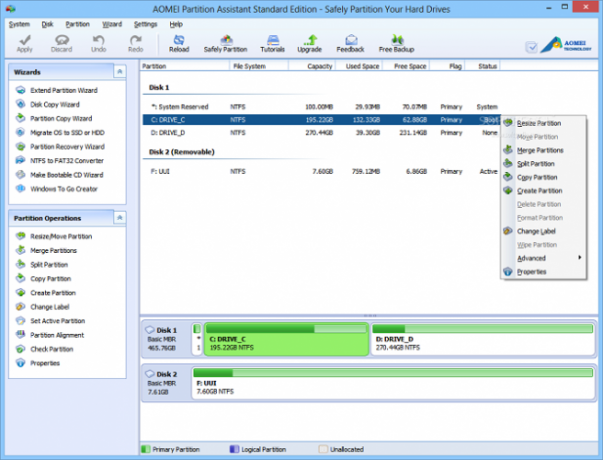
Negatiivne külg on see, et see ei saa dünaamilisi kettaid muuta põhilisteks ketasteks ega ka primaarseid sektsioone loogilisteks partitsioonideks.
Lae alla:AOMEI partitsiooniassistent
Mis on teie lemmik tasuta sektsioonihaldur?
Kui otsite midagi, mis on kas kasutajasõbralikum kui Windowsi rakendus, või sisaldab seda funktsioone, mida Windowsi rakenduses pole, peaks see kuue tasuta sektsioonihalduri loend teil olema kaetud. Proovige neid kõiki ja vaadake, milline neist sobib teie vajadustega kõige tõhusamalt. Kõik nad aitavad teid seadistage Windowsi partitsioonid Teise kõvaketta seadistamine opsüsteemis WindowsAjami saab vaheseintega jagada erinevateks osadeks. Näitame teile, kuidas muuta partitsioonide suurust, kustutada ja luua vaikimisi Windowsi tööriista Disk Management abil. Loe rohkem just nii, nagu sulle meeldib.
Milliseid rakendusi sellesse loendisse lisate? Millised omadused tagavad nende kaasamise? Ja milline kuuest rakendusest, mida arutasime, on teie lemmik? Võite jätta kõik oma mõtted, arvamused ja näpunäited allolevatesse kommentaaridesse. Ja pidage meeles, et jagage seda artiklit oma jälgijatega sotsiaalmeedias.
Pildikrediit: viiul /Depositphotos
Dan on Mehhikos elav briti emigrant. Ta on MUO õdede saidi Blocks Decoded tegevtoimetaja. Erinevatel aegadel on ta olnud MUO sotsiaaltoimetaja, loovtoimetaja ja finantstoimetaja. Võite teda leida igal aastal Las Vegase CES-is näitusepõrandal ringi rändamas (PR-inimesed, võtke ühendust!), Ja ta teeb palju kulisside taga asuvat saiti...

